【iPhone】写真を非表示/解除する方法をご紹介!
誰かに見られたら恥ずかしいけど記念として残しておきたい写真がiPhoneの中にある人も少なくないでしょう。けれども、iPhoneの写真アプリに入れておいたら誰かに見られる可能性はゼロではありません。iPhoneの写真を非表示にする方法を知っておくと、しっかりと写真を隠せるので安心です。そこで今回は、iPhoneの写真を非表示/解除する方法をご紹介します。
方法1、隠したいiPhone写真を非表示にする【少量の写真ならおすすめ】
iPhone写真アプリのアルバムで隠したい写真を非表示にする方法です。非表示にした写真は写真アプリ内にある非表示アルバムに移動します。隠したいiPhoneの写真が少量であるなら、この方法は手軽にできるため適しているでしょう。
step1、iPhoneで「写真」アプリを開いて、マイアルバムから非表示にしたい写真を選択します。
step2、画面の左下にある「共有ボタン」をタップするとメニューが出てくるので「非表示」を選びます。
step3、「写真を非表示」をタップすると該当の写真はマイアルバムから非表示になります。
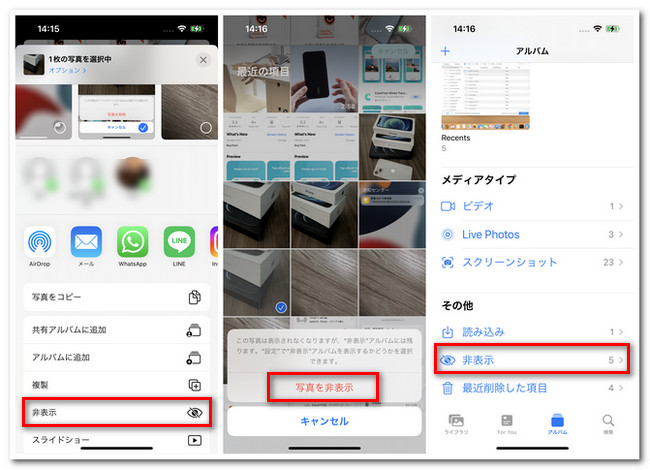
方法2、非表示iPhone写真を徹底的にロックする
iPhoneの写真アプリを開くとその他の項目に"非表示"アルバムがあります。iOS14からは写真アプリ内で"非表示"アルバムが出ないように設定を変更してロック可能になりました。iPhoneの写真アプリ内からも"非表示"アルバムを非表示にしておくと安心感が増します。"非表示"アルバムを表示されないようにする方法は、iPhoneの設定から行います。
step1、まずは、iPhoneの「設定」から「写真」を選択します。
step2、「"非表示"アルバム」の項目があるのでタップしてオフにします。iPhoneの写真アプリにある「"非表示"アルバム」が非表示になりました。
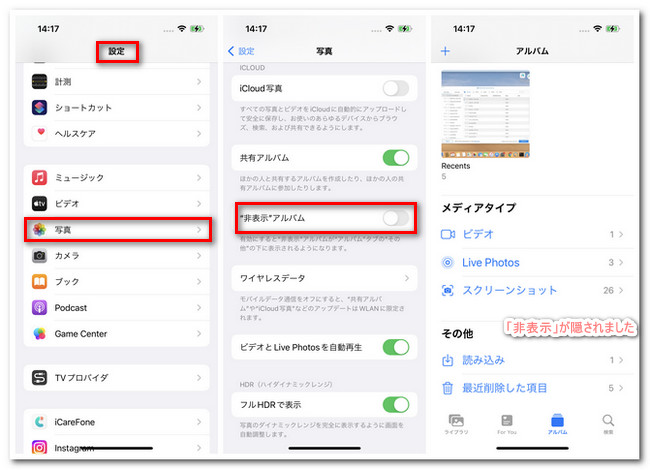
方法3、「メモ」アプリでiPhone上の写真を隠す
次は、iPhoneの写真を非表示にするために「メモ」アプリのロックを使う方法です。「メモ」アプリのロック機能とは、メモにパスワードをかけて内容を非表示の状態にし、パスワードを入力しない限り内容が見られなくなる仕組みです。パスワードを知らないと解除できないので、絶対に見られたくない写真に使用すると良いかもしれません。
step1、「写真」アプリから非表示にしたい写真を選んで「共有ボタン」をタップします。表示されたメニューの中から「メモ」を選択して「保存」を押します。
step2、「メモ」アプリで画像を貼り付けたメモを開いて、右上隅の3ドットアイコンベクトル記号をタップします。
step3、表示されたメニューの中から「ロック」を選択し、パスワード設定画面が現れるのでパスワードを入力します。
step4、iPhoneで選択した写真は非表示となり「メモ」アプリでロックされたので、「写真」アプリから写真を削除します。
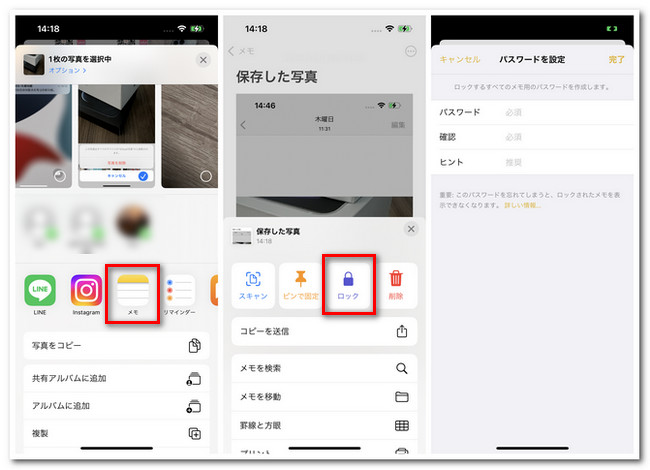
方法4、iCareFoneを利用して、iPhone写真を非表示にする【一括可能】
更に、iCareFoneを利用して、見られないiPhoneの写真を非表示にする方法をご紹介します。それだけでなく、iPhoneで隠された写真を再表示にすることもできます。
-
iCareFoneを起動して、iPhoneをPC/Macに接続します。プログラムの「写真」アイコンをクリックします。
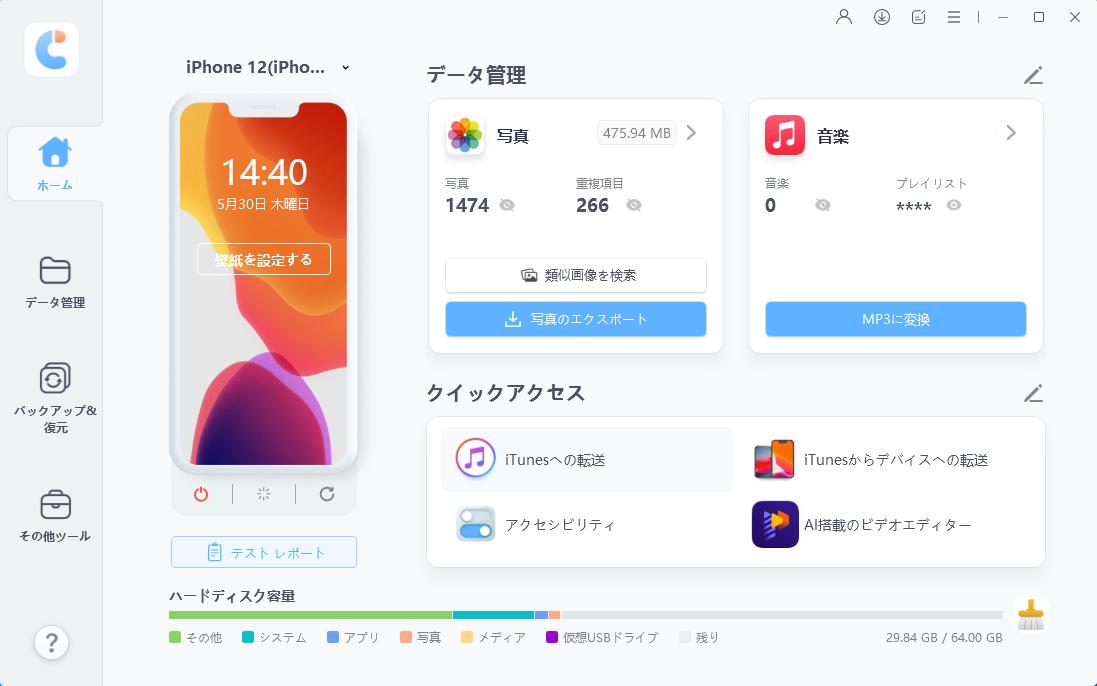
-
非表示したい写真を選択し、「隠す」ボタンをクリックします。
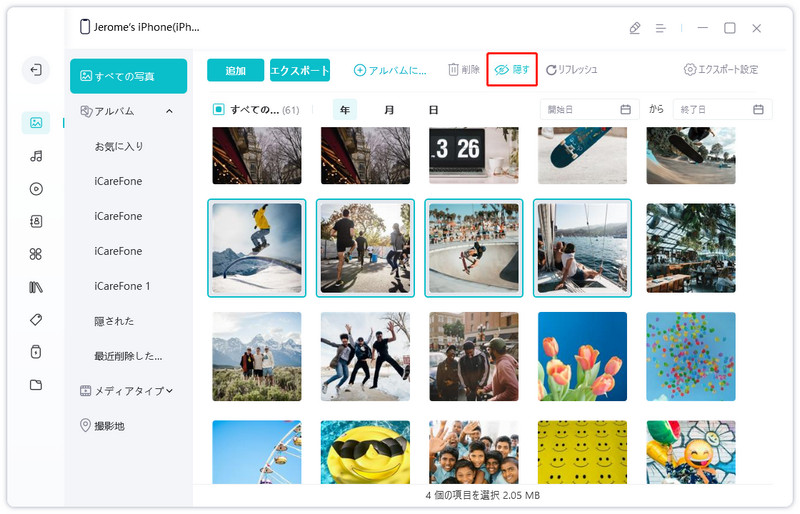
-
操作中のメッセージが表示されたあと、「隠された」アルバムから非表示された写真を確認しましょう。
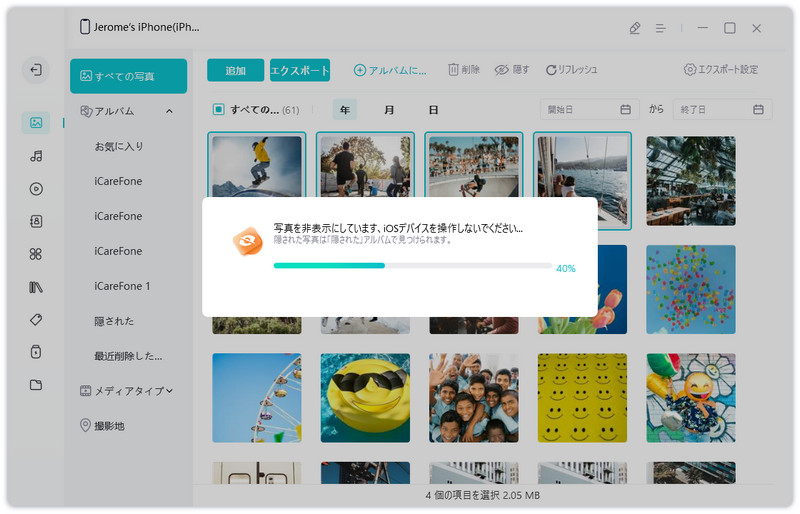
-
再び再表示にしたい場合は、再表示したい写真を選択し、「再表示」ボタンをクリックします。写真を再表示した後、iPhoneを再起動して、アルバムを確認しましょう。
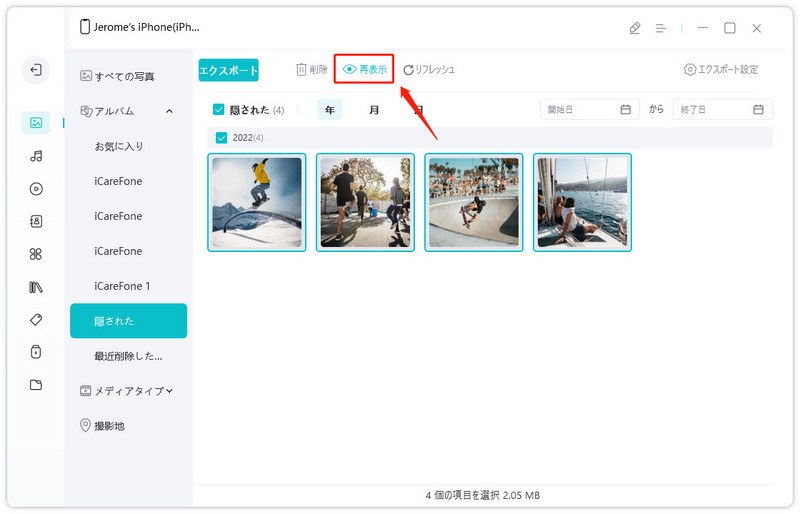
方法5、パスワードで写真を隠す
写真隠しアプを利用してパスワードで他人に見られたくない写真を隠すアプリも非常に流行っています。暗証番号保護、指紋認証などの暗号化でロックダウンすることにより、個人の写真やビデオを保護します。
iPhoneで非表示した状況から解除したい?どうする?
iPhone写真を非表示にした後、非表示を解除する方法をご紹介します。
step1、iPhoneの「写真」アプリを開いて「非表示」をタップします。
step2、再表示したい写真を選択したり、すべての写真を選択をタップしたりします。
step3、画像の選択が完了したら共有ボタンをタップして「再表示」を押すと、非表示の写真はアルバムに表示されるようになります。
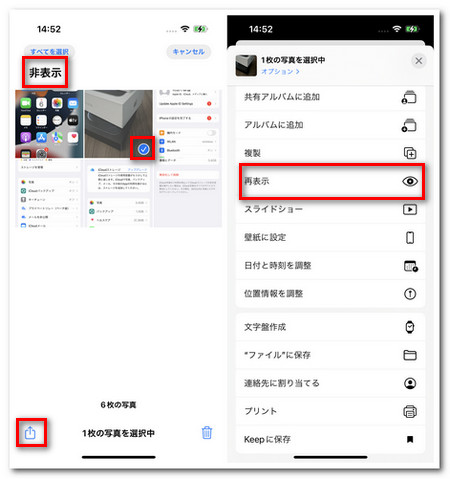
注意:再表示を行う前に、「"非表示"アルバム」をオンしてください!
まとめ
iPhoneの写真を非表示/解除する方法を5種類、1つ目は写真アプリで写真を非表示にする、2つ目は非表示アルバムを写真アプリに表示されないようにする、3つ目はメモアプリのロックを使い保存した写真を隠して見られないようにする、そして4つ目はiCareFoneを利用してiPhone内の写真を素早く隠す、非常に便利で効率的なiPhone写真管理ルーツなので、ぜひ一度使ってみてください。最後5つ目は写真隠しアプリで簡単に非表示にする手順をお届けしました。状況に合わせてお好きな方法を使って、恥ずかしい写真を見られないように気を付けましょう。




(6 票、平均: 4.2 out of 5 )
(クリックしてこの記事へコメント)